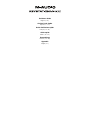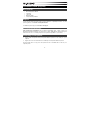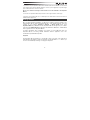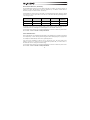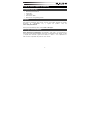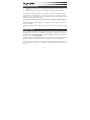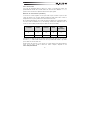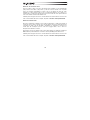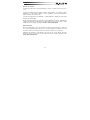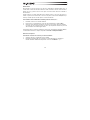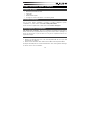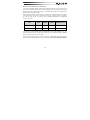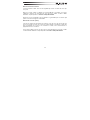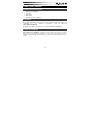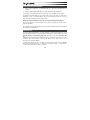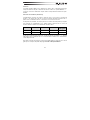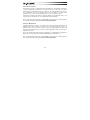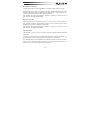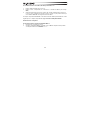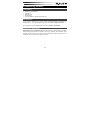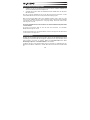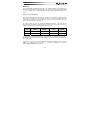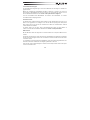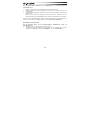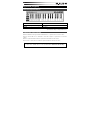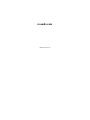M-Audio Keystation Mini 32 II Guide de démarrage rapide
- Catégorie
- Claviers
- Taper
- Guide de démarrage rapide
Ce manuel convient également à

Quickstart Guide
English ( 2 – 6 )
Guía de inicio rápido
Español ( 7 – 12 )
Guide d'utilisation rapide
Français ( 13 – 23 )
Guida rapida
Italiano ( 19 – 24 )
Kurzanleitung
Deutsch ( 25 – 30 )
Appendix
English ( 31 )
La page charge ...
La page charge ...
La page charge ...
La page charge ...
La page charge ...
La page charge ...
La page charge ...
La page charge ...
La page charge ...
La page charge ...
La page charge ...

13
Guide d'utilisation rapide (Français)
Contenu de la boîte
• M-Audio Keystation Mini 32 clavier
• Câble USB
• Ignite Carte
• Guide d’utilisation rapide
• Consignes de sécurité et informations concernant la garantie
Assistance technique
Pour les toutes dernières informations concernant ce produit (configuration système,
compatibilité, etc.), veuillez visiter le site m-audio.com/keystationmini32.
Pour de l’assistance supplémentaire, veuillez visiter le site m-audio.com/support.
Téléchargements recommandés
Ignite (airmusictech.com/getignite) : Nous vous recommandons de télécharger le logiciel Ignite, un
outil de création musicale conçu par AIR Music Technology afin de faciliter la saisie, le peaufinage et le
partage des idées musicales. Il peut être utilisé seul ou en guise de complément d’écriture à votre
logiciel audionumérique.
Connexion de votre clavier
1. Branchez le câble USB fourni avec votre clavier Keystation Mini 32 sur un port USB
disponible de votre ordinateur.
2. Branchez l'autre extrêmité du câble USB sur l'entrée USB du clavier Keystation Mini 32.
Cet unique câble USB permet non seulement d'alimenter le clavier, mais également d'échanger
les données entre le clavier et l'ordinateur.

14
Si vous souhaitez relier votre Keystation Mini 32 à un hub USB, assurez-vous que le hub
dispose d'une alimentation externe. Un hub USB passif sans alimentation externe ne sera pas
en mesure de fournir suffisamment de puissance dans le cas où d'autres périphériques sont
connectés au hub.
Nous déconseillons de connecter une interface audio au même hub USB que le
Keystation Mini 32.
Vous pouvez également utiliser le Keystation Mini 32 avec votre iPad pour commander les
applications de création musicale supportées.
Afin d'utiliser le Keystation Mini 32 avec votre iPad, vous devez vous procurer le Kit de connexion
d'appareil photo iPad offerte à la boutique Apple Store.
Prise en main
Une fois que vous avez terminé l'installation, vous devrez configurer votre logiciel
audionumérique pour l’utiliser avec le Keystation Mini 32. Branchez le Keystation Mini 32 à votre
ordinateur et ouvrez votre logiciel. Dans le menu Préférences, Options ou Configuration des
périphériques de votre logiciel, sélectionnez Keystation Mini 32.
(Sous Windows XP SP3, le Keystation Mini 32 apparaît dans votre logiciel sous le nom de «
Périphérique audio USB » USB Audio Device.) Windows Vista, Windows 8, Windows 7 et Mac
OS X identifient le périphérique sous le nom de « Keystation Mini 32 ».
Pour plus d'informations sur la configuration de votre logiciel afin qu'il puisse recevoir des
données de votre Keystation Mini 32 et sur l'utilisation d'instruments logiciels, veuillez consulter
la documentation fournie avec le produit en question.
Plateau de clavier
Le clavier du Keystation Mini 32 dispose de 2 octaves et demi jouables. La plage de notes
couverte par le clavier se situe approximativement au milieu d'un clavier 88 touches. À l'aide
des boutons Oct/Data + ou -, vous pouvez accéder à toutes les plages d'un clavier de 88
touches, tel que celui d'un piano à queue.

15
Boutons Octave/Données (Oct/Data)
Les boutons assignables Octave permettent de modifier la plage de notes du clavier vers le
haut ou vers le bas par incrément d'une octave (12 demi-tons à la fois). Elle peut être étendue
jusqu'à quatre octaves dans chaque direction, ce qui permet de jouer des notes situées hors de
la plage couverte par les 32 touches.
Dans leur état par défaut, comme lorsque vous mettez votre clavier Keystation sous tension
pour la première fois, les boutons sont rétroéclairés en rouge. Toutefois, lorsque vous appuyez
sur l’une ou l’autre touche, la couleur de celle-ci changera indiquant que le changement
d'octave a été activé.
Pour revenir sur l'octave d'origine, appuyez simultanément sur les boutons Octave + et -. Les
deux LED retrouveront leur couleur rouge normale avec une intensité moyenne, indiquant
qu'aucune transposition d'octave n'est active.
Vous pouvez affecter d’autres fonctions à ces touches en mode Edit. Afin d’en savoir plus,
veuillez consulter le Guide d’utilisation complet disponible sur m-audio.com/keystationmini32.
OFF
VERT ORANGE ROUGE ROUGE clignotant
0 +1 +2 +3 +4
0 -1 -2 -3 -4

16
Boutons de pitch bend (<PB et PB>)
Comme leur nom l'indique, les boutons assignables de pitch bend sont principalement utilisés
pour appliquer un bending vers le haut ou vers le bas aux notes jouées sur le clavier. En
appuyant puis en relâchant ces boutons tout en jouant sur le clavier, vous pouvez interpréter
des parties dont le phrasé est différent, telles que des parties de guitare.
La source sonore utilisée détermine si vous pouvez appliquer un bending et jusqu'à quel
intervalle. L'intervalle usuel est de deux demi-tons. Toutefois, vous devriez consulter la
documentation fournie avec votre source sonore pour obtenir des informations sur la méthode
de modification de la plage de pitch bend.
Vous pouvez également réaffecter cette touche en mode Edit. Afin d’en savoir plus, veuillez
consulter le Guide d’utilisation complet disponible sur m-audio.com/keystationmini32.
Bouton de modulation (Mod)
Le bouton de modulation remplace la molette communément utilisée pour moduler le son que
vous jouez. L'intensité de pression sur ce bouton reproduit la rotation d'une molette. Ce type de
contrôleur en temps réel a été à l'origine intégré sur les instruments électroniques à clavier pour
apporter des nuances aux interpretations telles que le vibrato, pour reproduire le jeu des
instruments acoustiques.
Tout comme les boutons de pitch bend, le bouton de modulation est intégralement assignable
en MIDI. Le numéro de contrôleur continu (MIDI CC) par défaut du bouton de modulation est 1.
Vous pouvez également réaffecter cette touche en mode Edit. Afin d’en savoir plus, veuillez
consulter le Guide d’utilisation complet disponible sur m-audio.com/keystationmini32.

17
Bouton rotatif de volume
Le bouton rotatif de volume envoie un message MIDI qui contrôle le volume des notes que
vous jouez.
Bien que la touche Volume soit attribuée au message MIDI CC 7 par défaut, vous pouvez
également la réaffecter en mode Edit. Afin d’en savoir plus, veuillez consulter le Guide
d’utilisation complet disponible sur m-audio.com/keystationmini32.
Reportez-vous à la documentation de votre matériel ou logiciel MIDI pour vous assurer qu'il
puisse recevoir des messages de volume MIDI.
Bouton de sustain (Sust)
Le bouton de sustain peut être utilisé pour soutenir les notes que vous êtes en train de jouer
sans avoir à garder vos mains sur le clavier, de manière similaire à la pédale de sustain d'un
piano. En appuyant sur ce bouton, vous enclenchez le sustain; vous le désenclenchez en
appuyant dessus une seconde fois.
Vous pouvez modifier la fonction de cette touche en mode Edit. Afin d’en savoir plus, veuillez
consulter le Guide d’utilisation complet disponible sur m-audio.com/keystationmini32.

18
Bouton Edit
Le bouton Edit permet d'accéder aux fonctions avancées du Keystation Mini 32 activables à
partir du clavier.
En appuyant sur ce bouton, votre clavier passe en mode Edit. L'éclairage du bouton s'allume
en bleu et vous pouvez utiliser les touches pour sélectionner diverses fonctions avancées et
entrer des données. Selon les cas, votre clavier quittera le mode Edit dès qu'une fonction est
sélectionnée ou que les touches Annuler ou Entrée sont enfoncées. À ce stade, l’intensité de la
lumière de la touche Edit diminue, et le clavier peut être utilisé à nouveau pour jouer des notes.
Pour modifier la fonction de la touche Mod, du bouton Volume, etc. :
1. Appuyer sur la touche Edit afin qu’elle soit complètement allumée.
2. Appuyez sur la touche correspondant à la commande que vous souhaitez modifier (par
exemple : MOD).
3. Utilisez les touches numériques du clavier afin d'entrer la valeur de la commande et
appuyez sur la touche Enter.
Pour annuler les données numériques entrées, appuyez sur la touche Cancel afin de
quitter le mode Edit sans sauvegarder les modifications.
Afin d’en savoir plus sur le mode Edit et les fonctions évoluées du Keystation Mini 32, veuillez
consulter le Guide d’utilisation complet disponible sur m-audio.com/keystationmini32.
Réinitialisation complète
Pour réinitialiser les paramètres par défaut du clavier :
1. Veuillez vous assurer que l’ordinateur est sous tension.
2. Branchez le câble USB du Keystation Mini 32 à votre ordinateur tout en enfonçant les
touches Oct/Data « + » et « - ».
La page charge ...
La page charge ...
La page charge ...
La page charge ...
La page charge ...
La page charge ...
La page charge ...
La page charge ...
La page charge ...
La page charge ...
La page charge ...
La page charge ...
La page charge ...
La page charge ...
-
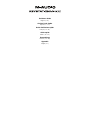 1
1
-
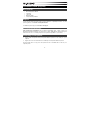 2
2
-
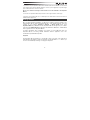 3
3
-
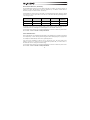 4
4
-
 5
5
-
 6
6
-
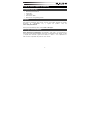 7
7
-
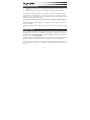 8
8
-
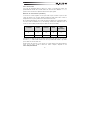 9
9
-
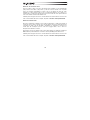 10
10
-
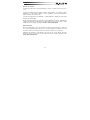 11
11
-
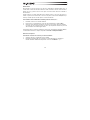 12
12
-
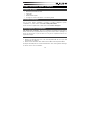 13
13
-
 14
14
-
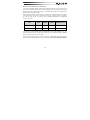 15
15
-
 16
16
-
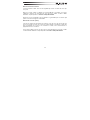 17
17
-
 18
18
-
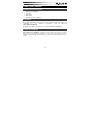 19
19
-
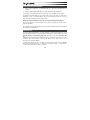 20
20
-
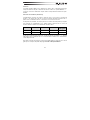 21
21
-
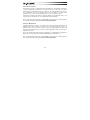 22
22
-
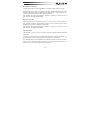 23
23
-
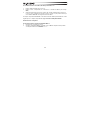 24
24
-
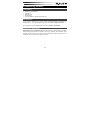 25
25
-
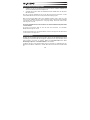 26
26
-
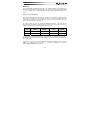 27
27
-
 28
28
-
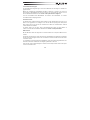 29
29
-
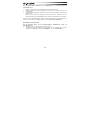 30
30
-
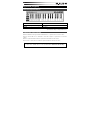 31
31
-
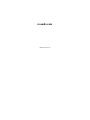 32
32
M-Audio Keystation Mini 32 II Guide de démarrage rapide
- Catégorie
- Claviers
- Taper
- Guide de démarrage rapide
- Ce manuel convient également à
dans d''autres langues
Documents connexes
-
M-Audio Keystation Mini 32 Manuel utilisateur
-
M-Audio Keystation Mini 32 Manuel utilisateur
-
M-Audio Keystation Mini 32 Le manuel du propriétaire
-
M-Audio Keystation 49 II Mode d'emploi
-
M-Audio Keystation 49es MK2 Guide de démarrage rapide
-
M-Audio Keystation 88 II Mode d'emploi
-
M-Audio Keystation 61es Manuel utilisateur
-
M-Audio Keystation 88 II Manuel utilisateur
-
M-Audio Keystation 49es MKII Le manuel du propriétaire
-
M-Audio Keystation Mini 32 MK3 Le manuel du propriétaire